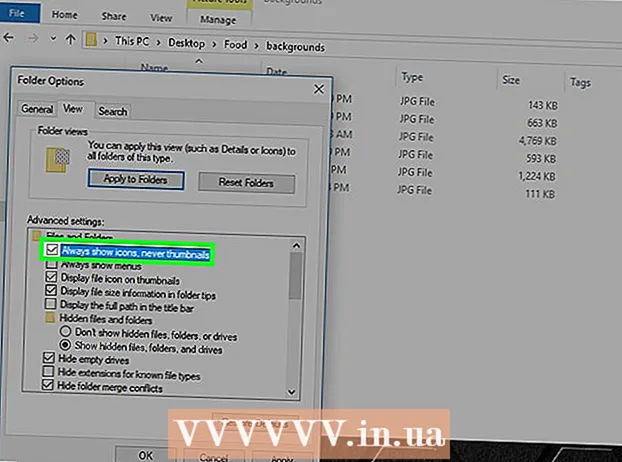Författare:
John Stephens
Skapelsedatum:
24 Januari 2021
Uppdatera Datum:
29 Juni 2024

Innehåll
Det här är en artikel som hjälper dig att återställa ett förlorat lösenord för ett Microsoft Outlook-konto. För närvarande är Microsoft Outlook den officiella e-postleverantören för alla e-postadresser "@ hotmail.com", så du använder Outlook för att återställa dina lösenord för Hotmail, Live och / eller konto. Syn.
Steg
Metod 1 av 2: I telefon
Öppna Outlook genom att knacka på Outlook-appen med den blå "O" i den vita rutan.

Rör Komma igång (Börja). Hoppa över detta steg om du redan har Outlook öppet.- Du bör bara återställa ditt Outlook-lösenord om du inte har loggat in på Outlook på en smartphone eller surfplatta eller om ditt konto nyligen har ändrats.

Ange din e-postadress i datainmatningsfältet mitt på sidan.
Rör Lägg till konto (Lägg till konto) under e-postadressfältet för att komma åt sidan för lösenordsinmatning.
- Hoppa över det här steget om du loggar in på Outlook efter att du har återställt lösenordet eller installerat om Outlook-appen.

Peka på vägen Glömde mitt lösenord (Glömt ditt lösenord) ligger längst ner på skärmen.
Markera rutan "Jag har glömt mitt lösenord" högst upp på sidan.
Rör Nästa (Fortsätt) längst ner på skärmen.
Ange bekräftelsekoden. Tryck på rutan "Ange de tecken du ser" och ange sedan tecknen i kodrutan ovanför inmatningsfältet.
- Du kan röra ny (Ny) bredvid rutan som innehåller koden för att se den nya koden.
- Observera att bokstäverna och siffrorna i cellen som innehåller koden är skiftlägeskänsliga.
Välja Nästa.
Tryck på alternativet för att återställa ditt konto. Du kan välja E-post eller Text (Meddelande) här.
- Om du inte har registrerat ditt återställningstelefonnummer ser du bara alternativet E-post här.
- Om du inte har registrerat dig för ett konto eller återställningstelefonnummer väljer du Jag har inga av dessa (Jag har inte den här informationen), välj Nästa, ange sedan din e-postadress för återställning och följ instruktionerna på skärmen. Det här är åtgärden som hjälper dig att återställa ditt konto.
Ange din e-mailadress eller telefonnummer. Klicka på inmatningsfältet under det valda återställningsalternativet och ange din e-postadress (om du väljer) E-post) eller de fyra sista siffrorna i ditt telefonnummer (om du väljer det) Text) för att verifiera din identitet.
Rör Skicka kod (Skicka kod) under högra hörnet på sidan. Detta skickar en återställningskod till din e-postadress eller telefonnummer.
Hämta återställningskoden på följande sätt:
- E-post - Öppna ditt återställnings-e-postkonto, välj e-postmeddelandet från "Microsoft-kontoteamet" och se koden bredvid rubriken "Säkerhetskod".
- Text Öppna telefonens meddelandeapp, tryck på meddelandet som skickats från Microsoft (vanligtvis ett 6-siffrigt telefonnummer) och se koden i meddelandet.
Ange återställningskoden. Tryck på fältet "Ange koden", ange sedan koden som du fått från e-postadressen eller telefonnumret och välj Nästa (Fortsätta). Om du anger rätt kod kommer du till sidan för återställning av lösenord.
Ange ditt nya lösenord. Ange det nya lösenordet i fälten "Nytt lösenord" och "Ange lösenord igen" och välj sedan Nästa.
Välja Nästa (Fortsättning) på begäran. Detta tar dig tillbaka till inloggningssidan så att du kan logga in på ditt konto med ditt nya lösenord. annons
Metod 2 av 2: På datorn
Öppna sidan för återställning av lösenord genom att besöka https://account.live.com/resetpassword.aspx från en webbläsare.
Markera rutan "Jag har glömt mitt lösenord" högst upp på sidan.
Klick Nästa (Fortsätt) längst ner på sidan.
Skriv in din mailadress. Skriv in Hotmail-, Live- eller Outlook-adressen som du vill återställa lösenordet för i det här steget.
- Du kan också ange ditt Skype-användarnamn eller telefonnummer om det är relevant för ditt konto.
Ange bekräftelsekoden. Du kommer att ange koden i rutan under e-postadressfältet i fältet "Ange de tecken du ser" längst ner på sidan.
- Du kan klicka ny (Ny) bredvid rutan som innehåller koden för att se den nya koden.
- Observera att bokstäverna och siffrorna i cellen som innehåller koden är skiftlägeskänsliga.
Klick Nästa.
Välj ditt återställningsalternativ genom att klicka Text (Meddelande) eller E-post på den här sidan.
- Om du inte har registrerat ditt återställningstelefonnummer ser du bara alternativet E-post här.
- Välj om du inte har registrerat en e-postadress eller ett återställningstelefonnummer Jag har inga av dessa (Jag har inte dessa) och klicka Nästa, ange sedan din e-postadress för återställning och följ instruktionerna på skärmen. Det här är åtgärden som hjälper dig att återställa ditt konto.
Ange din e-mailadress eller telefonnummer. Ange din e-postadress i fältet nedan E-posteller ange de sista fyra siffrorna i ditt telefonnummer i fältet nedan Text.
Klicka på knappen Skicka kod (Skicka kod) i blått längst ner på sidan. Detta skickar en återställningskod till din e-postadress eller telefonnummer.
Hämta återställningskoden på följande sätt:
- E-post - Öppna återställnings-e-postadressen, välj e-postmeddelandet från "Microsoft-kontoteam" och se koden bredvid rubriken "Säkerhetskod".
- Text Öppna telefonens meddelandeapp, tryck på meddelandet som skickats från Microsoft (vanligtvis ett 6-siffrigt telefonnummer) och se koden i meddelandet.
Ange återställningskoden. Ange koden i fältet mitt på sidan och klicka sedan på Nästa. När du har angett rätt kod kommer du till sidan för återställning av lösenord.
Ange ditt nya lösenord. Du skriver det nya lösenordet i fälten "Nytt lösenord" och "Ange lösenord igen" och välj sedan Nästa.
Klick Nästa när du blir frågad. Detta tar dig tillbaka till inloggningssidan så att du kan logga in på ditt konto med ditt nya lösenord. annons
Råd
- Det finns ingen support-e-postadress eller telefonnummer att kontakta när du har kontoproblem, till exempel att glömma ditt lösenord, men instruktionerna för återställning av lösenord i den här artikeln är tillräckliga för att hjälpa dig.
Varning
- Om du inte har öppnat ditt Hotmail-konto på många år kan kontot ha inaktiverats av Microsoft.